映画やビデオのプロジェクトで完璧に機能するシーンに出くわしましたが、持っているのはあなただけです。カメラ。三脚やその他のサポートギアを使わずに、即席の瞬間をどのように捉えて、プロのように見せますか?
コンパクトカメラと考えるのはおかしいです 公園で犬の写真を撮るためにバックパックに入れておくことも、スタント映像の撮影を担当するカメラである可能性があります 最新の10億ドルの大ヒット作で。クレイジーですそうですしかし、それは真実でもあります 業界の革新のスピードがますます高まっているおかげです。
したがって、次のプロジェクトに含める価値のあるものが突然ある場合は、どのような手順を踏む必要がありますか。 あなたの日々の冒険の間に現れますか?明らかに、あなたはすぐにカメラをつかみます バックパックからですが、サポートギアはありません —ライトもマイクもありません。—では、次は何ですか?
次の手順は、即席の設定で適切なクリップを取得するのに役立ちます。 。もちろん、これはすべての即興設定のワンストップショップではありません。これらの手順は確立に最適です。 ショット。
ステップ1:カメラ設定をダイヤルイン
最近のハイキング中に上のビデオを撮りました。景色は完璧でした 私が取り組んでいたプロジェクトのために、残念ながら、私は自分のカメラしか持っていませんでした。 三脚が見えません。 それだけでなく、私は不均一な表面にいました 微風 バランスを崩してしまいました。 最良の状況ではありません で開始する。ご覧のとおり、カメラの揺れが少しあります。 そしてそれはかなり専門的ではないように見えます。
記録を打つ前に、私は解像度を上げました 1080pから 4kに。 私のプロジェクトの残りの部分は1080pで配信されていましたが、 この自発的なショットを可能な限り最高の解像度でキャプチャすることが重要でした。
このアプローチは、安定化の時期になると投稿に大いに役立ちます 映像。さらに、このアプローチでは、パンを含めることにした場合に、多少の揺れの余地が追加されます。 または傾斜 最後に、注意してください—トリミングの可能性があることがわかっている場合 画像の場合は、常に戻るのが最善です。 レコードをヒットする少し前。
ステップ2:可能な限り安定させる

コア原則の2つと言えます プロのショットの 安定性 および動き。 安定したショットは、揺れるクリップよりも見栄えが良くなります 過度に。動くショットは、ほとんどの場合、安定したショットよりも見栄えが良くなります(または少なくともキャラクターが追加されます)。
違いがあることに注意することが重要です カメラシェイクの間 およびハンドヘルドシネマトグラフィー。 手だけでカメラを構えると、すべてのステップ、バイブレーション および動き カメラ自体に直接転送されます。カメラが軽いほど、運動エネルギーが大きくなります フッテージ内に表示されます。動きを相殺する吸収はありません。
大型カメラの場合 (またはショルダーリグにカメラを搭載した場合)さらにいくつかの接続ポイントがあります あなたの体と一緒に、そして動きのエネルギーがより均等に分散されます。
ポストプロダクションでは、映像をスタビライザーに通すためです。 ショットはできるだけ安定している必要があります。 鍋を残す および傾斜 ポストの場合も、この種のショットはハンドヘルドで引き抜くことはほとんど不可能です。
カメラバッグにカメラを置くことをお勧めします または可能な限り平坦な表面。まだお持ちでない場合は、カメラビーンバッグを購入する価値があります。それらは平均的なリュックサックに収まり、完璧 このような状況の場合。
ステップ3:ポストプロダクションの調整を行う
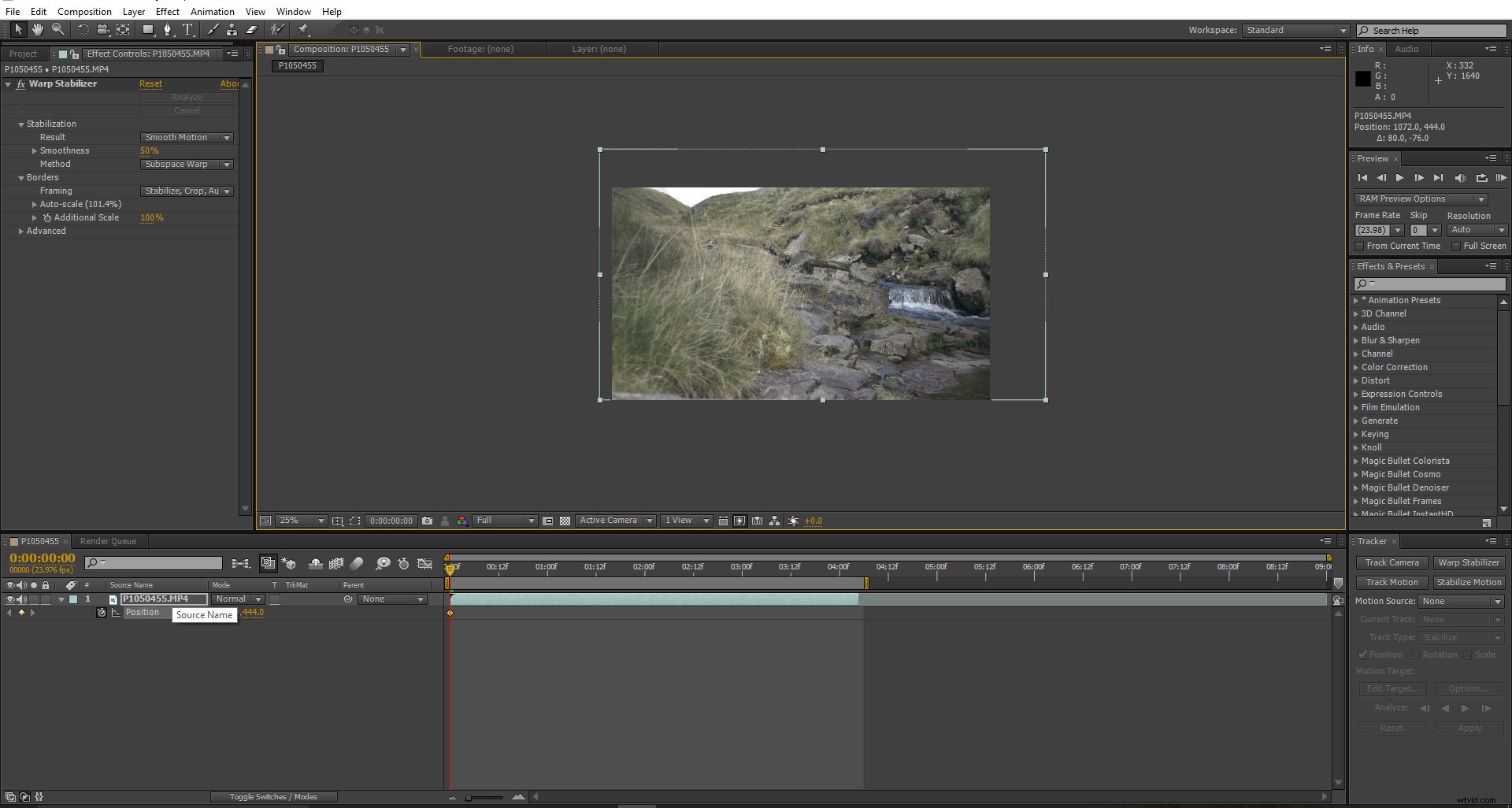
上で説明したように、この種の即席の映像 安定化から大きなメリットがあります。 After Effectsを使用している場合は、 これは、まさにそれを行うためのいくつかの方法を提供する優れたガイドです。
ショットが修正されたら、構図のサイズを 4kから変更する必要があります 1080p、 映像を縮小します(上の画像でわかるように)。パンやチルトを含める場合は、サイドまたはトップにオーバートリムを残します。
増やす または減少 ショットのスケール AfterEffects内の/mediaファイル レイヤーを選択します タイムライン内 Sを押します キーボード上。ショットを縮小して選択した状態で、 Pを押します。 キーボードで位置制御を表示します ストップウォッチをクリック アクティブ化 キーフレーム 。 タイムラインカーソルを移動します クリップの終わり近くで、位置を移動します 鍋を作成するかどうかに応じたショットの割合 または傾斜
動きをより合法的に見せるために、エンドキーフレームを変更します 簡単に キーフレームを選択します F9を押します 。これにより、最後に向かって動きが遅くなります 、突然停止するのではなく。
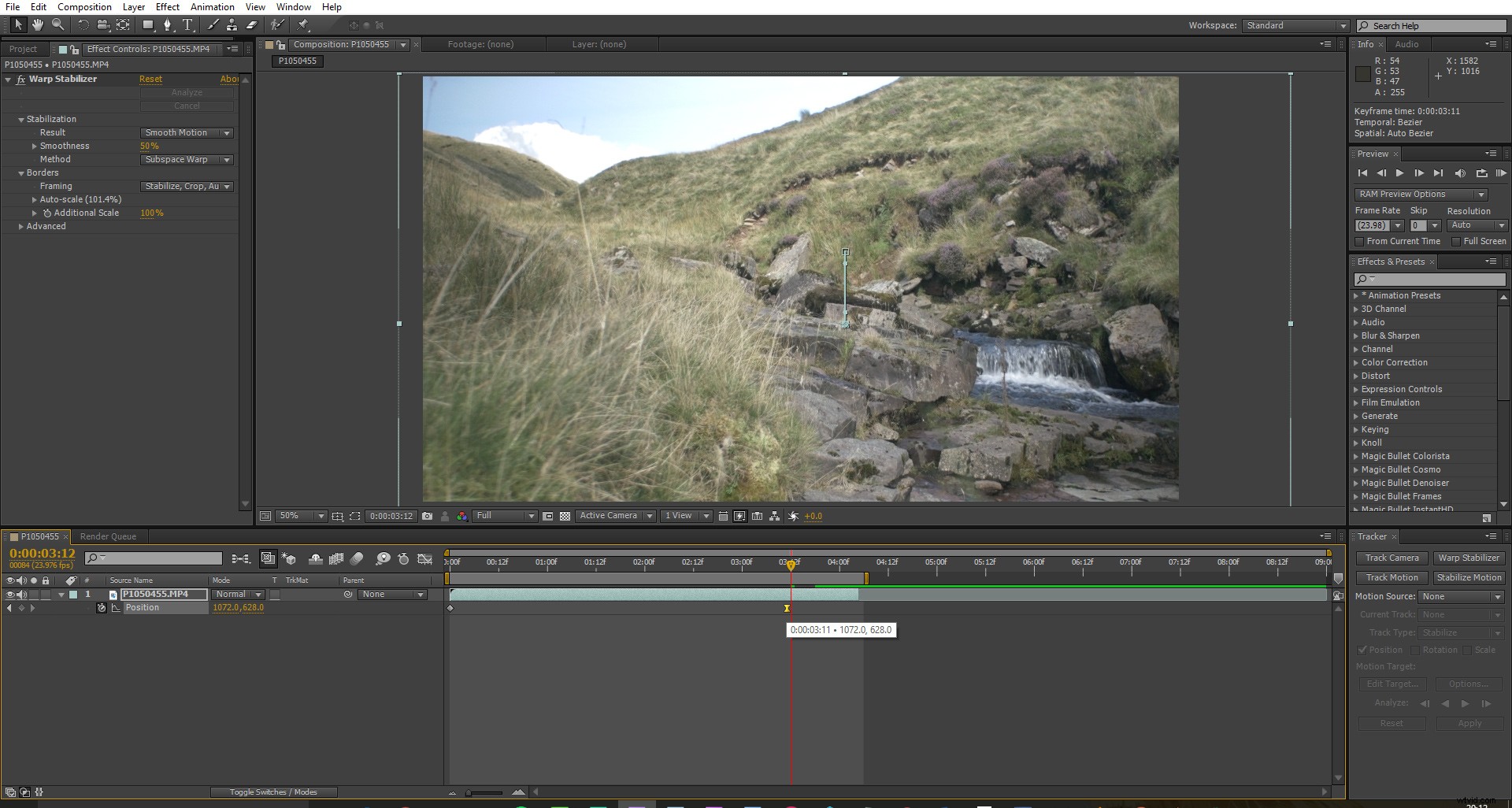
最後に、色補正を適用します シーケンスを一致させる あなたのプロジェクトの中で、そしてあなたは行ってもいいです。前後は次のとおりです。
ご覧のとおり、ショットは変換されています 自発的に撮影されたものから サポートギアなし 三脚で撮影されたように見えるものに。
DSLRが4kをサポートしていない場合 または1080pよりも高い解像度 1080pレターボックスを使用しても同じ効果を得ることができます フッテージを縮小するのではなく。
要約すると、次の手順を実行して、即席の映像がずっと計画されていたように見せます。
- 最高の解像度で撮影する 可能です。
- フレーミングを見つけて、ステップ 戻る 数歩。
- カメラを安定させる 録音する前にできるだけ。
- 映像を安定させる ポストプロダクションで。
- コンポジションを小さい解像度に変換します。
- ダウンスケール 映像。
- 位置キーフレームを追加 次に、ショットを上下左右に移動します。
- カラーグレードを適用します。
- 祝う よくやった仕事。
映画やビデオのプロジェクトで即席のショットを機能させるための追加のトリックはありますか? 以下のコメントで共有してください!
